14.2 RStudio Cloud
Google Colab では R Markdown などのレポーティング機能は使用できませんので、このような場合には クラウド上で RStudio が利用できる RStudio Cloud が便利です。RStudio Cloud は統合開発環境の RStudio だけでなく種々のチュートリアルコンテンツを備えています。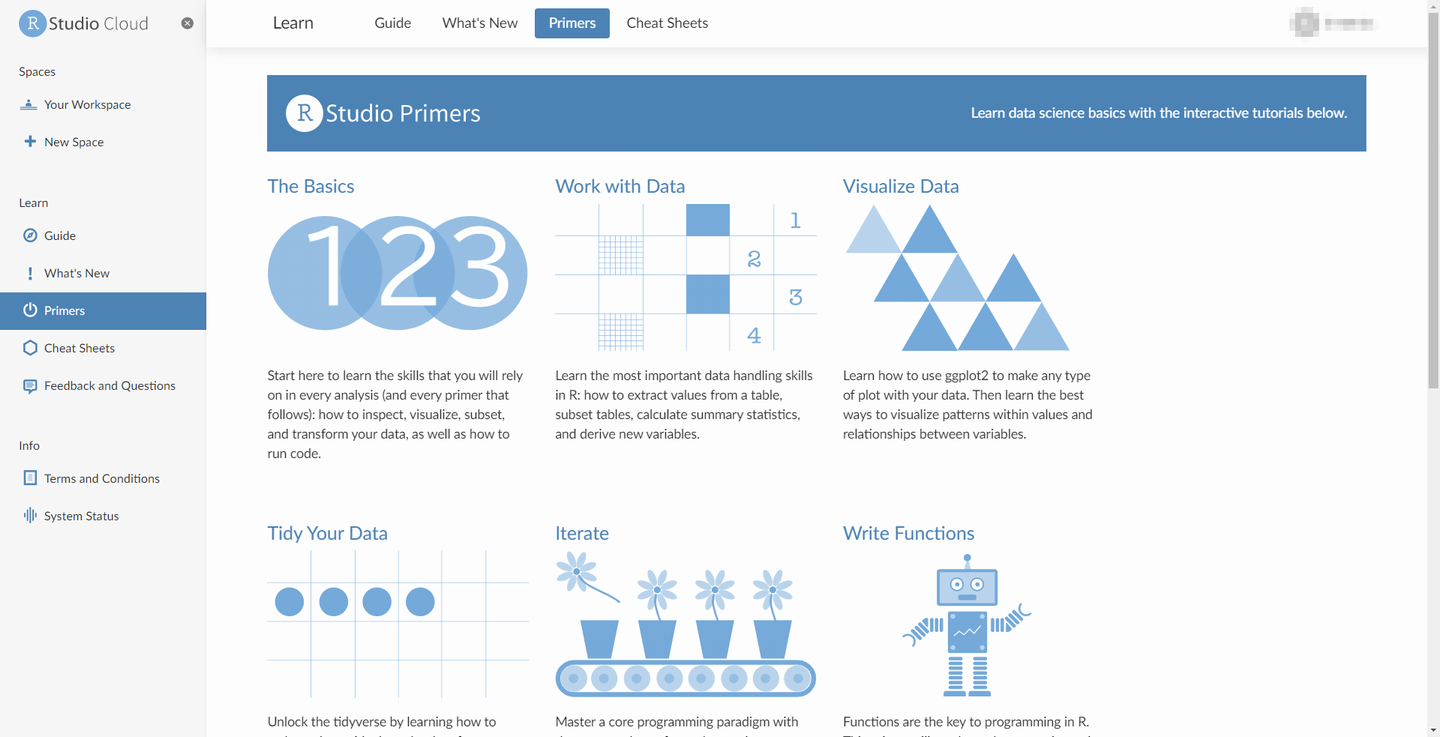
Fig 14.5: RStudio Cloud, beta
執筆時点では無償で利用することができ、無制限のプロジェクトとプライベートプロジェクトの作成が可能です。RStudio Cloud を利用するにはアカウントを取得するだけです。
- ブラウザで RStudio Cloud を開く
- 右上の[sign up]をクリックする
- RStudio Cloud のアカウントを作成してサインアップするか、Google または GitHub のアカウントでログインする
14.2.1 Create Project
RStudio Cloud ではプロジェクトという単位で分析を管理しますので、最初にプロジェクトを作成します。作成手順については RStudio Cloud メニューにある[Guide]で確認してください。ガイドは全て英語ですが、 Chrome 系のブラウザであれば「Google翻訳」機能拡張を用いれば日本語に翻訳表示できます。プロジェクトを作成すると下図のような統合開発環境の RStudio が表示されます。RStudio 自体の説明は Appendix を参照してください。
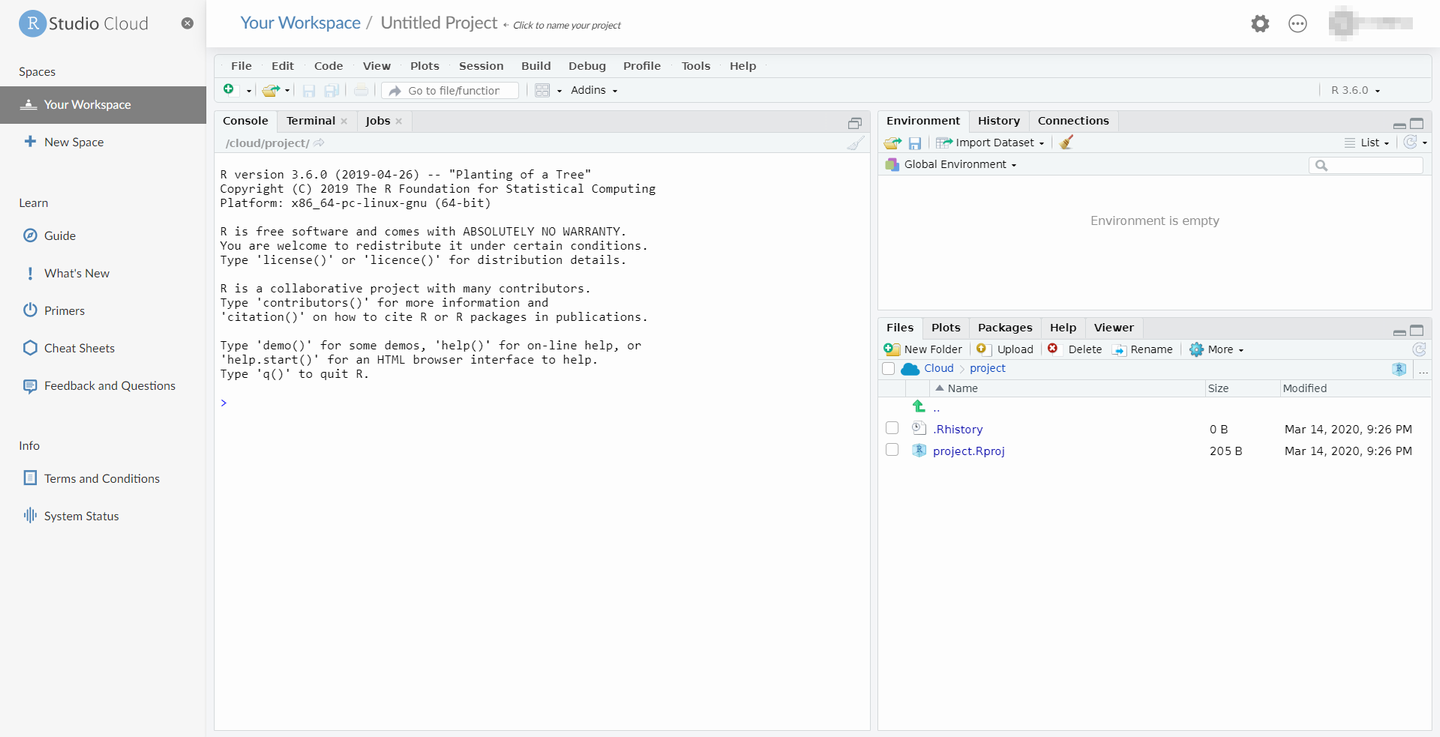
Fig 14.6: Initial View
14.2.2 Install Packages
RStudio Cloud の初期状態では R のパッケージは Base R しかインストールされていません。最も利用するtidyverse パッケージと rmarkdown パッケージをインストールするために右下のエリアにある Packages タブをクリックしてパッケージマネージャを表示させます。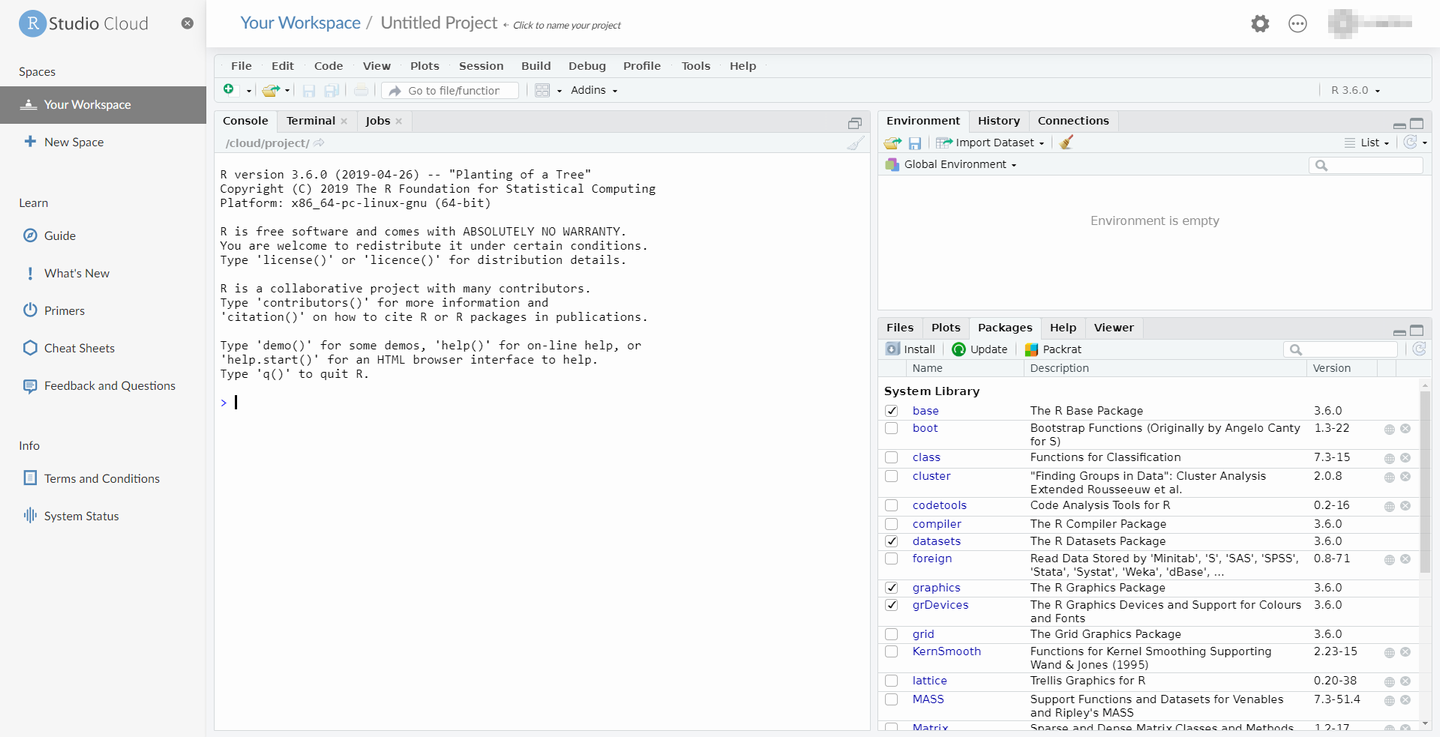
Fig 14.7: Packages Manager
次にパッケージマネージャの上部に表示されている
install ボタンをクリックし表示されたダイアログに tidyverse, rmarkdown と入力し[install]ボタンをクリックしてインストールします。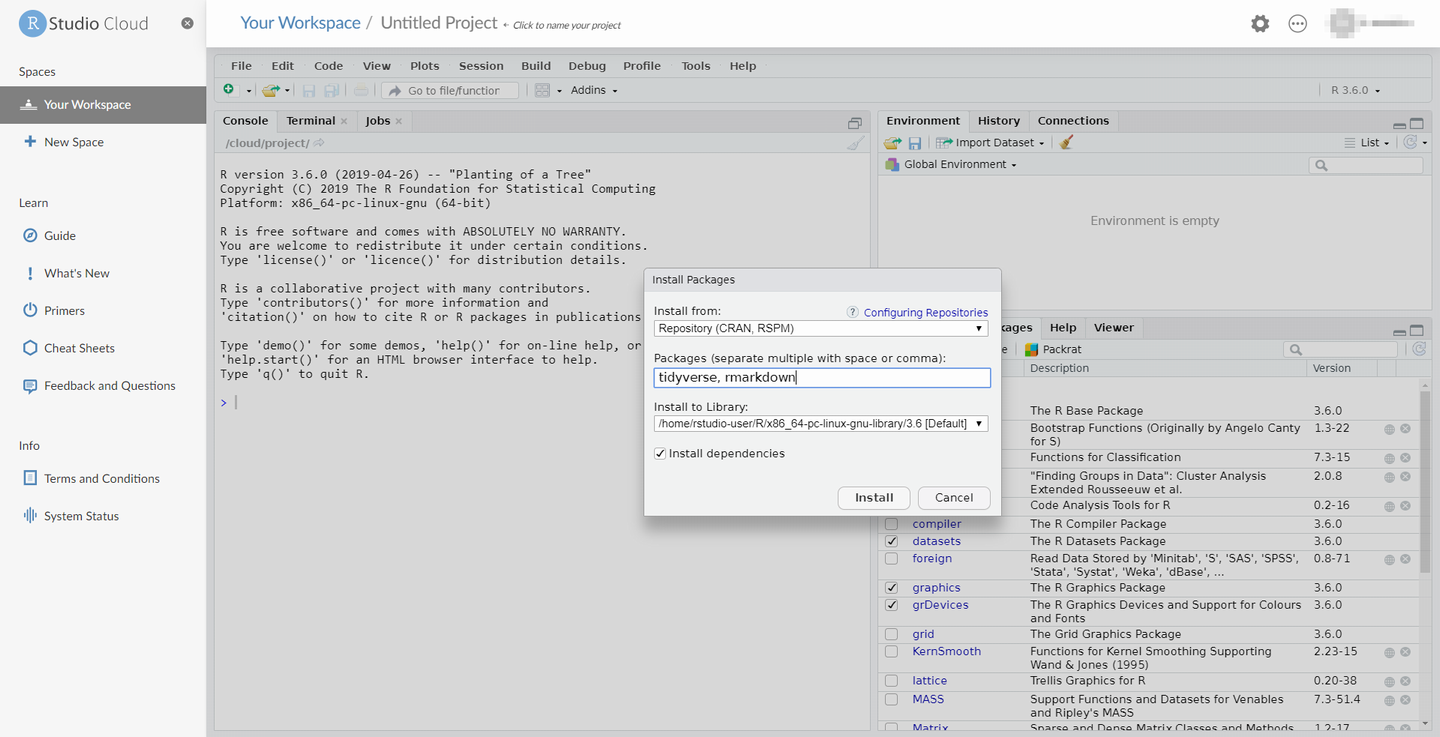
Fig 14.8: Install Dialog
以上で、RStudio Cloud の準備は完了です。